| 主机参考:VPS测评参考推荐/专注分享VPS服务器优惠信息!若您是商家可以在本站进行投稿,查看详情!此外我们还提供软文收录、PayPal代付、广告赞助等服务,查看详情! |
| 我们发布的部分优惠活动文章可能存在时效性,购买时建议在本站搜索商家名称可查看相关文章充分了解该商家!若非中文页面可使用Edge浏览器同步翻译!PayPal代付/收录合作 |
您是否要添加用户在WordPress网站注册时可以输入的配置文件字段?
也许您需要允许用户发送社交媒体配置文件。 另外,您可能需要在注册时提供公司电话号码。 所有这些都可以通过添加配置文件字段来完成。
本文向您展示了如何轻松将其他用户配置文件字段添加到WordPress注册表单中。
为什么在WordPress注册中添加一个用户配置文件字段
将用户配置文件字段添加到WordPress网站签名表中,以收集用户的其他信息以改善您的营销活动,个性化内容,或查看有关受众的更多信息。
例如,当您在WordPress网站上注册时,您可以要求用户提供电话号码或社交媒体配置文件。
这样,您可以将有针对性的SMS消息发送给用户或要求他们在其社交媒体帐户上推广您的WordPress博客。
所有这些其他字段对于运行会员网站或允许用户订阅博客都是有用的。 当在多国博客中为其他作者存储其他联系信息时,这也很有用。
仅此而已。让我们看一下如何轻松地将用户配置文件字段添加到WordPress。 本教程解释了您可以使用以下链接跳到选择方法的两种方法。
方法1:添加具有高级自定义字段(推荐)方法2的自定义用户配置文件字段2:添加另一个用户配置文件字段(简单而简单)使用高级自定义字段插件。 这使您可以从多个字段中进行选择并自定义以适应您的需求。
首先,您需要安装和激活高级自定义单词细分插件。 有关更多信息,请参阅我们有关如何安装WordPress插件的分步指南。
激活后,您需要转到WordPress管理侧栏中的ACF»字段组页面,然后单击“+添加字段组”按钮。
这将带您进入一个新页面,您可以在其中输入字段组的名称。
请记住,这将是整个字段组的名称,而不是单个用户字段的名称。
,滚动到字段部分,然后从下拉菜单中选择字段类型。
例如,如果要在注册时向用户提供电话号码,则可以选择“号码”选项。 另外,如果您想为用户提供社交媒体配置文件,则可以选择文本选项。
执行此操作后,在字段标签选项中输入字段名称。 例如,如果您想在注册之前向用户提供Twitter句柄,则可以在该字段中输入它。
插件会根据标签名称自动生成字段名称。
接下来,您需要从上方切换到验证选项卡。 您可以切换到设置所需字段。 这样可以防止用户在不填写其他字段的情况下向WordPress站点注册。
您还可以为自定义字段设置字符限制。
现在,从上方切换到“演示”选项卡。
当您在那里时,您可以将占位符文本,描述和包装属性添加到其他用户配置文件字段中。
接下来,向下滚动到“设置”部分,并确保选择“位置规则”选项卡。 从这里,您需要为自定义字段配置有条件的逻辑,以便仅在注册WordPress网站时可见字段。
为此,请从屏幕左角的下拉菜单中选择用户表单选项。 然后从右上角的下拉菜单中选择“注册”选项。
最后,单击屏幕顶部的“保存更改”按钮保存设置按钮。
如果要添加其他字段,也可以单击“添加字段”按钮。
转到用户注册页面以查看正在运行的其他用户配置文件字段。
这就是演示网站上的外观。
方法2:添加带有配置文件的其他字段(简单而简单)
此方法允许您快速,轻松地将其他字段添加到WordPress中的用户配置文件和用户注册表单。 有一些灵活性,但我做了我的工作。
首先,您必须安装并激活配置文件的Extrefield插件。 如果您不确定如何执行此操作,则可以查看我们有关如何安装WordPress插件的完整指南。
激活插件后,您可以创建一些可以在注册表单中使用的其他用户配置文件字段。
以创建电话号码字段为例,但是您可以根据需要添加尽可能多的这些字段。
首先,从WordPress管理侧栏中访问添加配置文件字段»添加一个新页面。 从这里,输入名称选项旁边的字段名称。
例如,如果您创建了一个字段供用户发送电话号码,则可以输入“电话号码”作为字段名称。 然后从下拉菜单中选择字段类型。 如果要添加社交媒体配置文件字段,则可以使用文本字段选项。
但是,如果您想要电话号码字段,则需要从下拉菜单中选择一个选项。 然后,您可以输入电话号码字段的模式并添加说明。
接下来,滚动到“字段属性”部分,然后选择以显示此字段的用户角色的框。
例如,如果您希望在WordPress网站上注册的所有作者都能看到此字段,则可以选择此用户角色旁边的框。
您可以根据需要选择尽可能多的用户角色。
接下来,如果您不想要如果用户在不填写此字段中的表单的情况下注册所需的框,也可以选择所需的框。 确保在用户注册框中选择“始终显示”框,以便在表单上显示用户字段。
最后,单击“保存更改”按钮以保存您的设置。
现在,您需要访问WordPress仪表板并更改一些新注册的设置。
转到WordPress管理区域中的“设置”»一般页面,然后选择会员框以允许任何人注册该站点。
接下来,您需要确保将默认角色设置为添加其他字段的角色。 然后单击“保存更改”按钮以保存您的设置。
这样,您可以控制新用户的访问级别。这将导致注册表显示您在本教程中选择的字段。
这是演示网站上默认注册表格的样子。
奖金:在WordPress中创建自定义用户注册表
本教程中的方法向您展示了如何将其他用户配置文件字段添加到默认的WordPress注册表改革中。
但是,如果要在WordPress中创建自定义用户注册表格,也可以使用WPForms插件轻松运行它。
您可以使用拖放设计自己的用户注册表单,这是最好的WordPress表单插件。 它还与诸如高级自定义字段之类的插件无缝集成,从而易于插入其他用户配置文件字段。
有关详细说明,请遵循有关如何在WordPress中创建自定义用户注册表单的教程。
我希望本教程将帮助您了解如何在WordPress注册中添加其他用户配置文件字段。 另外,请查看我们的初学者指南,了解如何创建自定义WordPress登录页面并比较最佳的WordPress成员资格插件,以创建和销售课程。
有关PHP速度学习视频的免费教程(向初学者学习)
如何学习PHP? 如何开始PHP? 我在哪里可以学习PHP? 如何立即学习PHP? 不用担心,这是PHP速度学习教程(向初学者学习)。需要它的朋友可以保存和下载并学习它!
下载
这几篇文章你可能也喜欢:
- 清理缓存后,Dedecms尚未刷新页面。如何解决?
- 如何设置WordPress电子邮件日志(以及WooCommerce电子邮件日志)
- 7最佳WordPress备份插件比较(优点和缺点)
- 如何在WordPress(逐步)中查找和修复破裂的链接
- 为什么选择Wydian迷你计划来开始您的电子商务业务? (您为什么不能在Waidian上搜索迷你程序?)
本文由主机参考刊发,转载请注明:如何在WordPress注册中添加其他用户配置文件字段 https://zhujicankao.com/148044.html
 主机参考
主机参考












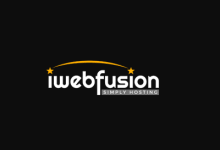


评论前必须登录!
注册